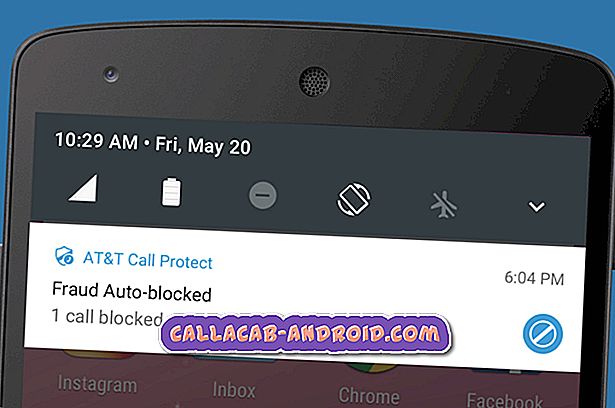Es ist immer ratsam, das Kennwort Ihres D-LINK-Routers bei der ersten Verwendung oder wenn Sie es sichern möchten, zurückzusetzen, damit nur Sie darauf zugreifen können.
Um das Admin-Passwort Ihres D-LINK-Routers zurückzusetzen
- Öffnen Sie einen Webbrowser und geben Sie die IP-Adresse des Routers in die Adressleiste ein (Standard ist 192.168.0.1). Drücken Sie Enter.
- Der Standard-Benutzername lautet admin und das Passwort ist leer (nichts). OK klicken.
- Klicken Sie auf die Registerkarte Extras und dann links auf Admin.
- Um das Administratorkennwort zu ändern, geben Sie im Bereich Admin-Kennwort ein neues Kennwort ein.
- Klicken Sie auf Einstellungen speichern, um die Einstellungen zu speichern.
So setzen Sie das Wi-Fi-Kennwort Ihres D-LINK-Routers zurück
- Geben Sie die IP-Adresse Ihres Routers (192.168.0.1) in Ihren Webbrowser ein.
- Melden Sie sich mit dem richtigen Benutzernamen und Kennwort am Router an.
- Wenn Sie auf den Web-Konfigurationsbildschirm zugreifen, klicken Sie im oberen Menü auf "Setup".
- Wählen Sie auf der linken Seite den Link "Wireless Settings".
- Klicken Sie von dort auf die Schaltfläche "Manual Wireless Connection Setup".
- Scrollen Sie nach unten zu dem Feld, das meinen "Pre-Shared Key" darstellt. Wenn Sie es nicht sehen, wählen Sie zuerst einen Sicherheitsmodus aus dem Dropdown-Menü unten auf dem Bildschirm.
- Geben Sie ein neues Passwort ein.